Strumenti per la rimozione della filigrana GIF con passaggi facili da seguire
Le GIF sono quelle immagini fantastiche e in movimento che vediamo spesso su Internet. A volte li vedrai con piccoli loghi o parole stampate sopra: quelle sono filigrane. Le filigrane servono come misura protettiva per coloro che lo possiedono. Tuttavia, ci sono momenti in cui vogliamo modificare o utilizzare GIF senza filigrana. Se hai intenzione di sbarazzartene, ti guideremo su come farlo. Continua a leggere questo post mentre discutiamo di più sulle GIF. Inoltre, ti forniremo i modi migliori per farlo rimuovi la filigrana dalla GIF.
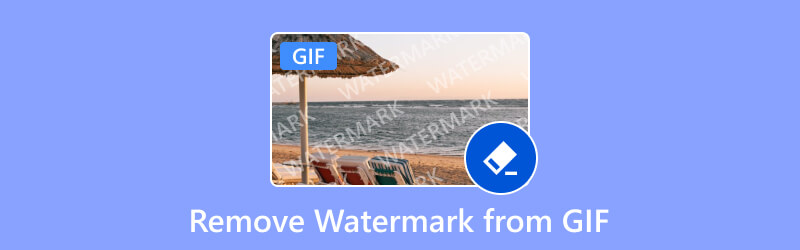
- ELENCO GUIDE
- Parte 1. Cos'è la GIF
- Parte 2. Il modo migliore per rimuovere la filigrana dalla GIF
- Parte 3. Come rimuovere la filigrana dalla GIF con Photoshop
- Parte 4. Domande frequenti su come rimuovere la filigrana dalla GIF
Parte 1. Cos'è la GIF
Prima di passare alla procedura GIF senza filigrana, discutiamo innanzitutto di cos'è una GIF. Una GIF sta per Graphics Interchange Format. È un formato di file immagine popolare e ampiamente utilizzato. Supporta sia immagini statiche che animate. GIF è stato sviluppato da CompuServe nel 1987. Successivamente è diventato una parte universale della comunicazione online. A differenza delle immagini normali, le GIF possono mostrare una serie di immagini in loop, creando una piccola animazione. Sono come brevi video ma senza audio. Le GIF aiutano a esprimere sentimenti, condividere momenti divertenti o spiegare cose in modo giocoso e accattivante. Probabilmente li hai visti sui social media, sui messaggi o sui siti web.
Parte 2. Il modo migliore per rimuovere la filigrana dalla GIF
Hai difficoltà a rimuovere filigrane indesiderate dalle tue immagini GIF? BENE, ArkThinker Video Converter Ultimate ti ha coperto! Potrebbero esserci tantissimi prodotti per la rimozione della filigrana online, ma è considerato uno dei migliori. È un popolare software di conversione che offre anche diversi strumenti. Con il suo Video Watermark Remover, puoi rimuovere filigrane dai tuoi video, comprese le GIF. Supporta infatti diversi formati come MP4, MOV, AVI, MKV e così via. Non solo, è un programma autonomo, il che significa che puoi accedervi senza una connessione Internet. Permettendoti così di eseguire ciò che devi fare. Ora, ecco come puoi fare in modo che la tua GIF rimuova la filigrana:
Acquistare il software
Per cominciare, scarica e installa ArkThinker Video Converter Ultimate sul tuo computer. Dopo l'installazione, il software verrà avviato automaticamente.
Vai alla scheda Casella degli strumenti
Nell'interfaccia principale dello strumento, vai al menu Casella degli strumenti. Da lì, trova e scegli Video Watermark Remover. Quindi, fai clic sul pulsante più per aggiungere la tua GIF con una filigrana.
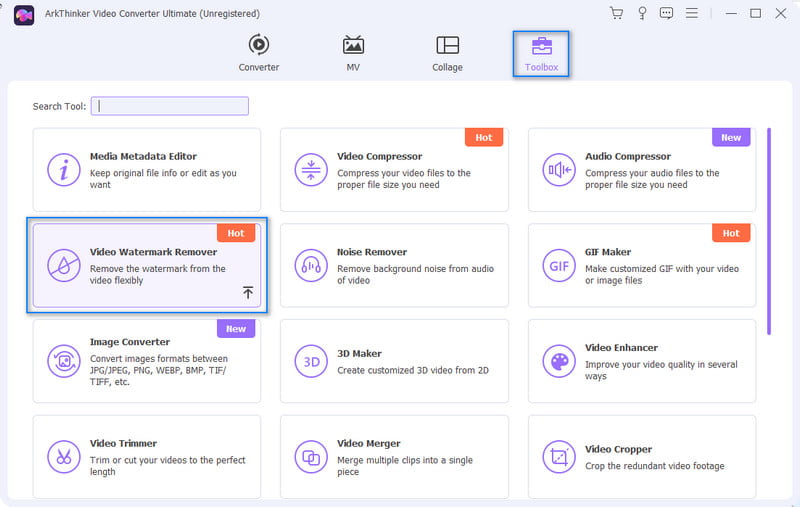
Rimuovi filigrane indesiderate
Ora fai clic sul pulsante Aggiungi area di rimozione filigrana. Quindi, posiziona l'effetto sfocato sulla filigrana. Regolalo per cancellare completamente la filigrana.
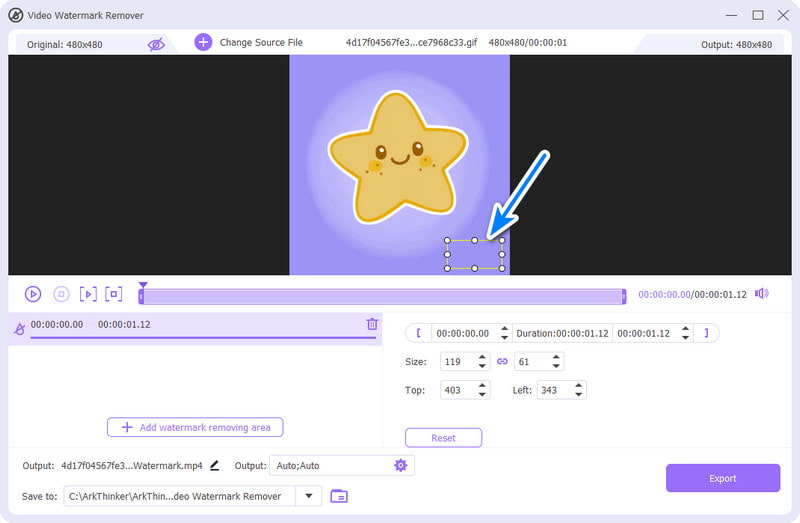
Modifica o salva il file immediatamente
Facoltativamente, è possibile utilizzare le impostazioni fornite per la posizione precisa e la dimensione della sfocatura. Una volta soddisfatto, ora puoi salvare la GIF senza filigrana scegliendo il pulsante Esporta.
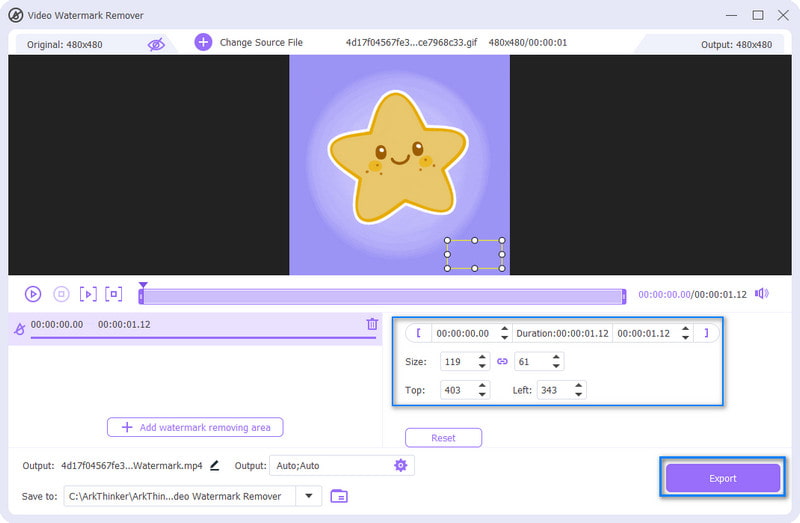
E puoi usare questo strumento per crea una GIF senza filigrane da video e immagini.
Parte 3. Come rimuovere la filigrana dalla GIF con Photoshop
Adobe Photoshop è uno dei migliori strumenti nel campo dell'editing di immagini digitali. Offre una suite versatile e potente di strumenti per fotografi, designer e creatori di contenuti. È anche popolare per le sue ampie capacità. Photoshop fornisce una piattaforma in cui la creatività non conosce limiti. Tra le sue funzionalità c'è la possibilità di modificare le GIF. Consente inoltre di rimuovere filigrane indesiderate. Pertanto, è una scelta eccellente per coloro che cercano precisione e controllo nella rimozione delle filigrane dalle proprie GIF. Ora ti guideremo attraverso i passaggi per utilizzare Photoshop per eliminare le filigrane indesiderate dalle tue GIF.
Apri la tua GIF in Photoshop
Per iniziare, avvia Adobe Photoshop sul tuo computer. Fare clic su File nel menu e selezionare Apri. Quindi, scegli la GIF da cui desideri rimuovere la filigrana.
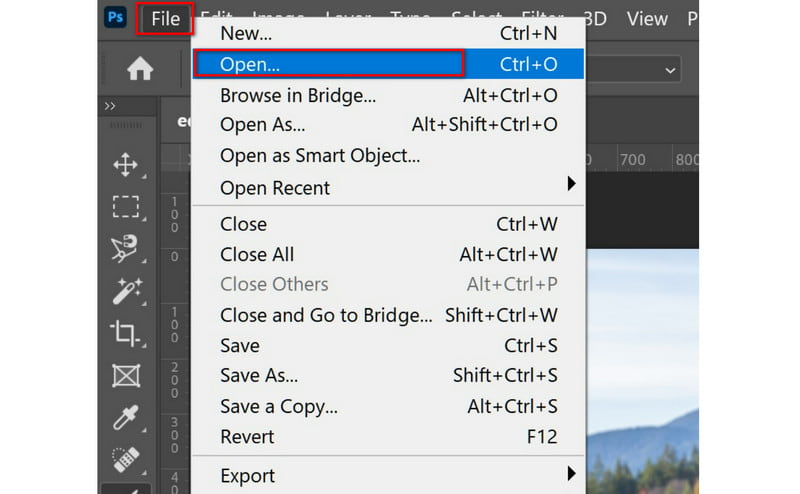
Seleziona l'area della filigrana
Utilizza lo strumento di selezione appropriato per selezionare attentamente l'area contenente la filigrana. Assicurati che la tua selezione copra esattamente la filigrana. Inoltre assicurati che non si estenda in altre parti dell'immagine.
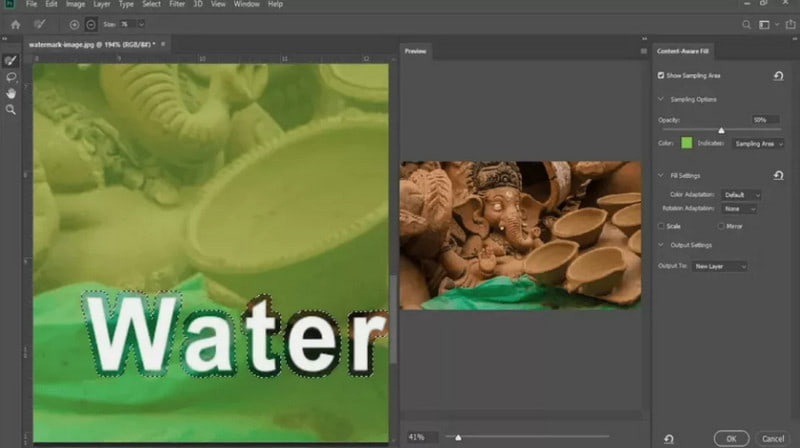
Seleziona Riempimento in base al contenuto
Con l'area della filigrana selezionata, vai su Modifica nel menu. Quindi, scegli Riempimento in base al contenuto. Quindi, è una funzionalità che riempie l'area selezionata con contenuti simili a quelli circostanti.

Perfeziona secondo necessità
Ora controlla il risultato e apporta le modifiche necessarie. Puoi utilizzare strumenti aggiuntivi come il timbro clone o il pennello correttivo. In questo modo, puoi perfezionare ulteriormente l'immagine, se necessario.
Salva la tua GIF senza filigrana
Una volta soddisfatto, salva la GIF modificata. Fare clic sul pulsante File, quindi su Esporta e scegliere Salva per Web (Legacy). Regola le impostazioni secondo necessità e salva la tua GIF senza filigrana.
Tutto sommato, ecco come rimuovere filigrane da GIF con Photoshop. E Photoshop può aiutarti a posizionare filigrane sulle GIF. Tieni presente che potrai farlo dopo esserti abbonato ad Adobe Photoshop. Pertanto, non è gratuito.
Parte 4. Domande frequenti su come rimuovere la filigrana dalla GIF
È legale rimuovere la filigrana dalle GIF?
La rimozione delle filigrane dalle GIF potrebbe violare il copyright o i diritti di proprietà intellettuale del proprietario o dell'autore. Detto questo, è fondamentale verificare i termini di utilizzo e le autorizzazioni associate alla GIF. Assicurati di farlo prima di tentare di rimuovere la filigrana.
Posso rimuovere le filigrane senza compromettere la qualità della GIF?
Sfortunatamente no. In molti casi, la rimozione di una filigrana potrebbe comportare la modifica della GIF. Pertanto, potrebbe potenzialmente comprometterne la qualità. Tuttavia, utilizzando strumenti di editing professionali, puoi ridurre al minimo qualsiasi perdita evidente di qualità. Uno dei migliori strumenti da utilizzare è ArkThinker Video Converter Ultimate.
C'è un modo per ripristinare la GIF originale dopo aver rimosso la filigrana?
Purtroppo no. Una volta rimossa la filigrana da una GIF, potrebbe non essere possibile ripristinare l'originale nella sua forma esatta. Pertanto, si consiglia vivamente di creare backup o salvare una copia della GIF originale prima di modificarla.
È possibile rimuovere la filigrana in movimento?
Decisamente sì! Tieni presente, però, che rimuovere una filigrana in movimento da una GIF può essere complicato. Potrebbe anche richiedere capacità di editing avanzate per eliminarlo. Allo stesso tempo, il processo dipende dalla complessità della filigrana in movimento. Oltre a ciò, dipende anche dal software o dagli strumenti specifici che utilizzi per la modifica.
Conclusione
Per riassumere, queste sono la guida definitiva su come farlo rimuovi filigrane dalle tue GIF. Ora, se stai cercando uno strumento affidabile, ce ne sono tantissimi che puoi trovare su Internet. Ma lo strumento che consigliamo vivamente è il ArkThinker Video Converter Ultimate. Lo strumento non richiede competenze professionali per eliminare la filigrana da una GIF. In effetti, che tu sia un professionista o un principiante, puoi divertirti ad usarlo.
Cosa pensi di questo post? Fai clic per valutare questo post.
Eccellente
Valutazione: 4.9 /5 (basato su 479 voti)
Trova più soluzioni
MOV in GIF: approccio affidabile per convertire il formato MOV in GIF Come convertire WebM in GIF con 4 strumenti desktop e mobili Il principale registratore di GIF per acquisire GIF animate [Recensioni dettagliate] 10 convertitori GIF per convertire tra immagini/video e GIF Come modificare e ritagliare GIF animate con 4 modi efficaci Cos'è Adobe GIF Maker e come creare una GIF [Guida completa]Articoli relativi
- Modifica immagine
- Come modificare e ritagliare GIF animate con 4 modi efficaci
- 10 convertitori GIF per convertire tra immagini/video e GIF
- I migliori strumenti di editor GIF adatti a qualsiasi computer e dispositivo
- Come creare GIF da immagini su desktop e telefono cellulare
- Passaggi rapidi su come aggiungere testo a una GIF utilizzando gli strumenti per la creazione di sottotitoli
- Aggiungi musica alla GIF: incorpora musica alla tua GIF dopo la conversione
- Ridimensionatore GIF: strumenti definitivi per ridimensionare la tua GIF animata
- [6 Strumenti] Come impostare un cambio di loop GIF e riprodurlo per sempre
- GIF Cutter: come tagliare GIF con metodi facili e veloci
- Come rimuovere la filigrana Alamy dalle immagini (100% funzionante)



